Обновлено 2024 апреля: перестаньте получать сообщения об ошибках и замедлите работу вашей системы с помощью нашего инструмента оптимизации. Получить сейчас в эту ссылку
- Скачайте и установите инструмент для ремонта здесь.
- Пусть он просканирует ваш компьютер.
- Затем инструмент почини свой компьютер.
Перейдите на ПК с Windows 10 «Настройки» -> «Система» -> на левой панели «Приложения и функции».
Найдите приложение Sticky Notes и нажмите «Дополнительные параметры».
Во всплывающем окне нажмите «Сброс».
Нажмите «Примечания», чтобы выделить его, затем вам нужно снова нажать «Дополнительные параметры». 5. В окне настроек Sticky Notes прокрутите вниз и нажмите «Сброс». Вы получите вкладку подтверждения. Нажмите «Сброс», чтобы сбросить Sticky Notes на вашем компьютере.
Липкие заметки очень удобны. Они помогают отслеживать ваши списки, последние выполненные работы, работы, к которым можно вернуться, и другие важные вещи, к которым вы хотели бы вернуться. Это один из замечательных инструментов Windows, который действительно превосходит ожидания, потому что, в отличие от документа Word, заметки сохраняют важную информацию даже после выключения компьютера. Поэтому, когда заметки Windows 10 вылетают и перестают работать, это один из панических моментов, который вам не нужен.
Тем не менее, нет причин идти баллистическим путем. Записки, как правило, появляются на экране при перезагрузке компьютера. Но когда он начинает работать и завершает работу, когда вам это нужно больше всего, тогда вы должны выполнить этот простой шаг для устранения проблемы, когда заметки Windows 10 перестают работать и перестают работать.
Сохранение важных заметок с помощью средства устранения неполадок приложения Windows
Как ни странно, приложение, которое должно постоянно прилипать к вашему экрану, перестало работать. Информация, которую вы написали, важна, конечно.
Когда это происходит, вы должны быть готовы отпустить любую информацию, которая может там храниться. Вы можете быть готовы к переустановке некоторых приложений. Прежде чем это произойдет, вы можете сначала попробовать запустить средство устранения неполадок приложения Windows.
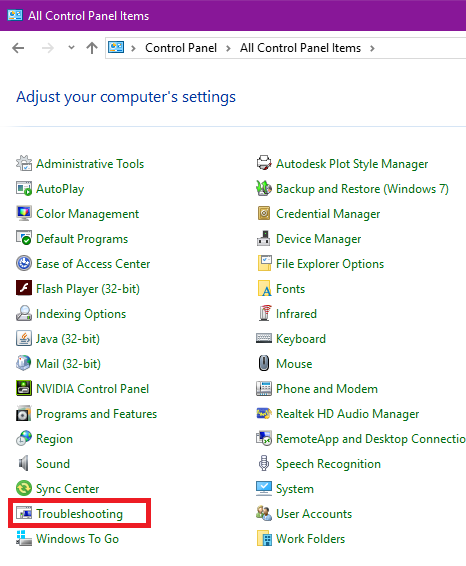
Эта программа занимается диагностикой приложений и автоматически устраняет основные проблемы, препятствующие запуску или открытию приложений. Если само приложение было повреждено или повреждено, то нет другого способа, кроме как сделать следующие шаги.
Сбросить стикеры
Сброс Sticky Notes App изменит его на состояние по умолчанию перед первым использованием. Это очень похоже на установку приложения без его реального удаления. Сделать это:
- Открыть настройки из Cortana
- Нажмите «Приложения» для доступа к установленным приложениям.
- Ищите заметки и нажимайте на них
- Под именем приложения находится ссылка с надписью «Дополнительные параметры», откройте ее и нажмите «Сброс».
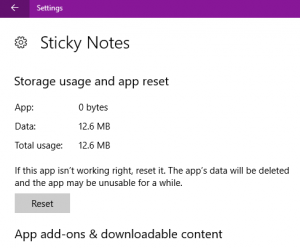
Вот как это просто. Но помните, что это приведет к удалению данных, которые вы сохранили в нем, поэтому было бы неплохо каждый раз сохранять эту информацию где-то еще.
Обновление за апрель 2024 года:
Теперь вы можете предотвратить проблемы с ПК с помощью этого инструмента, например, защитить вас от потери файлов и вредоносных программ. Кроме того, это отличный способ оптимизировать ваш компьютер для достижения максимальной производительности. Программа с легкостью исправляет типичные ошибки, которые могут возникнуть в системах Windows - нет необходимости часами искать и устранять неполадки, если у вас под рукой есть идеальное решение:
- Шаг 1: Скачать PC Repair & Optimizer Tool (Windows 10, 8, 7, XP, Vista - Microsoft Gold Certified).
- Шаг 2: Нажмите «Начать сканирование”, Чтобы найти проблемы реестра Windows, которые могут вызывать проблемы с ПК.
- Шаг 3: Нажмите «Починить все», Чтобы исправить все проблемы.
Удалите и переустановите Sticky Notes
Когда функция сброса не устраняет проблему, самое время удалить и переустановить Sticky Notes. Для этого выполните следующие действия.
- Щелкните правой кнопкой мыши кнопку «Пуск» в Windows, чтобы открыть меню WinX.

- Нажмите Powershell Admin и введите «Get-AppxPackage Microsoft.MicrosoftStickyNotes | Remove-AppxPackage »в этом окне, это должно удалить Sticky Notes
- Перейдите в Microsoft Store, щелкнув значок бумаги на панели задач.
- Найдите и получите приложение Microsoft Sticky notes
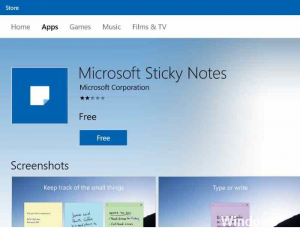
Вы только что установили свежую копию Sticky Notes, чтобы информация, введенная вами перед удалением, исчезла. Эти шаги вернули ваши заметки обратно, но вы, возможно, захотите быть более осторожными, чтобы проблема не повторилась. Поэтому, как только Sticky Notes вернется, отключите функцию Insights, так как это вызывает проблемы со сбоем приложения у многих пользователей.
Отключить функцию Sticky Notes Insights
Функция Insights - это крутой инструмент, который поможет вам настроить напоминание с помощью Cortana из записей в Sticky Notes. Однако у этого инструмента были известные проблемы, приводившие к сбою Sticky Notes, поэтому, чтобы не потерять информацию, которую вы поместили в Sticky Notes, вы можете отключить анализ, выполнив следующие действия:
- Нажмите на три точки в правом верхнем углу любого стикера.
- Нажмите на механизм в левом нижнем углу окна, которое появится
- Откроется окно, в котором будут отображаться кнопки ползунка для Insights и других настроек Sticky Notes, сдвиньте кнопку влево, чтобы отключить Insights.
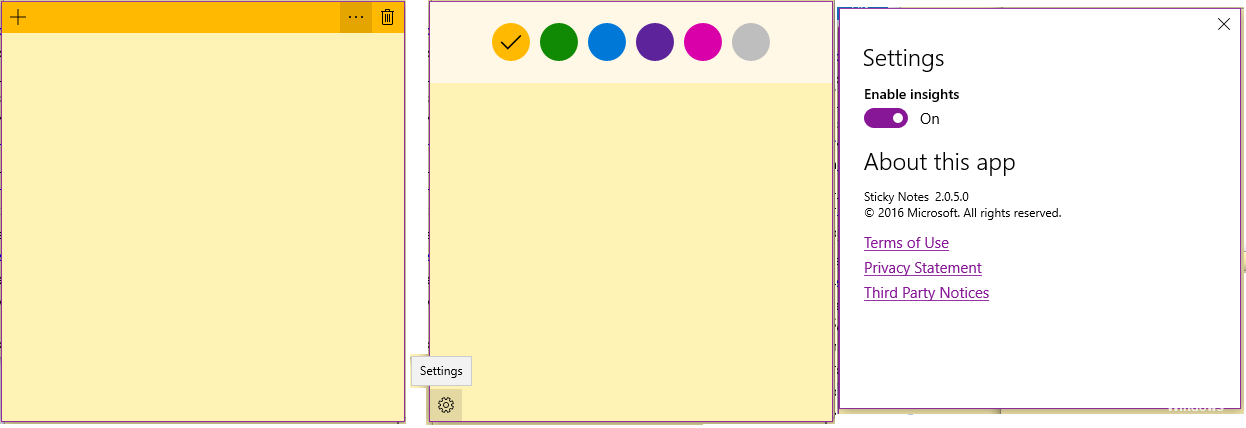
Эти шаги должны помочь вам сохранить Sticky Notes. Если у вас есть простое исправление, которого нет в списке, поделитесь своими идеями. Теперь сходите с ума от напоминаний Sticky Notes и наполняйте свой рабочий стол любимой информацией.
Совет эксперта: Этот инструмент восстановления сканирует репозитории и заменяет поврежденные или отсутствующие файлы, если ни один из этих методов не сработал. Это хорошо работает в большинстве случаев, когда проблема связана с повреждением системы. Этот инструмент также оптимизирует вашу систему, чтобы максимизировать производительность. Его можно скачать по Щелчок Здесь


